1 Lunix基本操作
1.1 windows界面和文本模式切换
[Ctrl] + [Alt] + [F2] ~ [F6] :文字接口登入 tty2 ~ tty6 终端机;
[Ctrl] + [Alt] + [F1] :图形接口桌面。
1.2 注销系统
![]()
1.3 Lunix指令的构成
1. 一行指令中第一个输入的部分绝对是『指令(command)』或『可执行文件案(例如批次脚本,script)』
2. command 为指令的名称,例如变换工作目录的指令为 cd 等等;
3. 中刮号[]并不存在于实际的指令中,而加入选项设定时,通常选项前会带 - 号,例如 -h;有时候会使用选
项的完整全名,则选项前带有 -- 符号,例如 --help;
4. parameter1 parameter2.. 为依附在选项后面的参数,或者是 command 的参数;
5. 指令, 选项, 参数等这几个咚咚中间以空格来区分,不论空几格 shell 都视为一格。所以空格是很重要的特
殊字符!;
6. 按下[Enter]按键后,该指令就立即执行。[Enter]按键代表着一行指令的开始启动。
7. 指令太长的时候,可以使用反斜杠 (\) 来跳脱[Enter]符号,使指令连续到下一行。注意!反斜杠后就立刻接
特殊字符,才能跳脱!
8. 在 Linux 系统中,英文大小写字母是不一样的。举例来说, cd 与 CD 并不同。
1.4 几个基础指令
显示日期与时间的指令: date
显示日历的指令: cal
简单好用的计算器: bc (+ 加法- 减法* 乘法/ 除法^ 指数% )
2 重要的几个热键[Tab], [ctrl]-c, [ctrl]-d
2.1 [Tab]按键
[Tab] 接在一串指令的第一个字的后面,则为『命令补全』。
指令列输入 ca 再按两次 [tab] 按键,所有以 ca 为开头的指令都被显示出来。
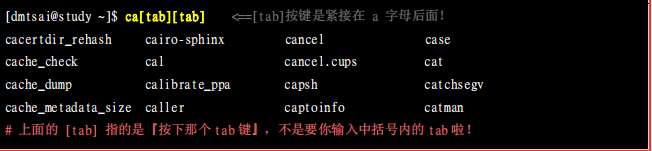
[Tab] 接在一串指令的第二个字以后时,则为『文件补齐』!
输入『ls -al ~/.bash』再加两个[tab],面所有以 .bash 为开头的文件名都会被显示出来。

若安装 bash-completion 软件,则在某些指令后面使用 [tab] 按键时,可以进行『选项/参数的补齐』功能!

2.2 [Ctrl]-c 按键
[Ctrl]与 c 按键(先按着[Ctrl]不放,且再按下 c 按键,是组合按键), 表示中断目前程序 。

2.3 [Ctrl]-d 按键
[Ctrl]与 d 按键的组合通常代表着:『键盘输入结束(End Of File, EOF 或 End Of Input)』! 另外,他也可以用来取代 exit 的输入!例如你想要直接离开文字接口,可以直接按下[Ctrl]-d 就能够直接离开了(相当于输入 exit )。
2.4 [shift]+{[PageUP]|[Page Down]}按键
[Shift]+[Page Up] 表示往前翻页,使用 [Shift]+[Page Down] 表示往后翻页
2.5 在线求助 man page 与 info page
man 是 manual(操作说明)的简写,用来查看操作说明。
除了 --help 之外,我们 Linux 上面
的其他在线求助系统已经都帮你想好要怎么办了,使用man命令即可查找。
- man命令使用
man命令:可以通过一些参数,快速查询linux帮助手册,并且格式化显示。
使用语法:
man [-adfhktwW] [section] [-M path] [-P pager] [-S list] [-m system] [-p string] title..
参数用法:
| 参数 | 备注 |
| man命令常用参数 | |
| -a | 显示所有匹配项 |
| -d | 显示man查照手册文件时候,搜索路径信息,不显示手册页内容 |
| -D | 同-d,显示手册页内容 |
| -f | 同命令whatis ,将在whatis数据库查找以关键字开同的帮助索引信息 |
| -h | 显示帮助信息 |
| -k | 同命令apropos 将搜索whatis数据库,模糊查找关键字 |
| -S list | 指定搜索的领域及顺序 如:-S 1:1p httpd 将搜索man1然后 man1p目录 |
| -t | 使用troff 命令格式化输出手册页 默认:groff输出格式页 |
| -w | 不带搜索title 打印manpath变量 带title关键字 打印找到手册文件路径,默认搜索一个文件后停止 |
| -W | 同-w |
| section | 搜索领域【限定手册类型】默认查找所有手册 |
| man命令其它参数 | |
| -c | 显示使用 cat 命令的手册信息 |
| -C | 指定man 命令搜索配置文件 默认是man.config |
| -K | 搜索一个字符串在所有手册页中,速度很慢 |
| -M | 指定搜索手册的路径 |
| -P pro | 使用程序pro显示手册页面 默认是less |
| -B pro | 使用pro程序显示HTML手册页 默认是less |
| -H pro | 使用pro程序读取HTML手册,用txt格式显示,默认是cat |
| -p str | 指定通过groff格式化手册之前,先通过其它程序格式化手册 |
3 超简单文本编辑器: nano

符号(^)代表的是键盘的[Ctrl]按键
- [ctrl]-G:取得联机帮助(help),很有用的!
- [ctrl]-X:离开 naon 软件,若有修改过文件会提示是否需要储存喔!
- [ctrl]-O:储存文件,若你有权限的话就能够储存文件了;
- [ctrl]-R:从其他文件读入资料,可以将某个文件的内容贴在本文件中;
- [ctrl]-W:搜寻字符串,这个也是很有帮助的指令喔!
- [ctrl]-C:说明目前光标所在处的行数与列数等信息;
- [ctrl]-_:可以直接输入行号,让光标快速移动到该行;
- [alt]-Y:校正语法功能开启或关闭(单击开、再单击关)
- [alt]-M:可以支持鼠标来移动光标的功能
4 正确的关机方法
在 Linux 底下,由于每个程序 (或者说是服务) 都是在在背景下执行的,因此,在你看不到的屏幕背后其实可能有相当多人同时在你的主机上面工作, 例如浏览网页啦、传送信件啦以 FTP 传送文件啦等等的,如果你直接按下电源开关来关机时, 则其
他人的数据可能就此中断!
此外,最大的问题是,若不正常关机,则可能造成文件系统的毁损 (因为来不及将数据回写到文件中,所以有些服务的文件会有问题!)。
关机时需要注意底下几件事:
观察系统的使用状态:
如果要看目前有谁在在线,可以下达『who』这个指令,而如果要看网络的联机状态,可以下达『 netstat -a 』这个指令,而要看背景执行的程序可以执行『 ps -aux 』这个指令。
通知在线使用者关机的时刻:
要关机前总得给在线的使用者一些时间来结束他们的工作,所以,这个时候你可以使用 shutdown 的特别指令来达到此一功能。
正确的关机指令使用:
例如 shutdown 与 reboot 两个指令!
4.1 将数据同步写入硬盘中的指令: sync
所有的数据都得要被读入内存后才能够被 CPU 所处理,但是数据又常常需要由内存写回硬盘当中(例如储存的动作)。 由于硬盘的速度太慢(相对于内存来说),如果常常让数据在内存与硬盘中来回写入/读出,系统的效能就不会太好。
因此在 Linux 系统中,为了加快数据的读取速度,所以在默认的情况中, 某些已经加载内存中的数据将不会直接被写回硬盘,而是先暂存在内存当中,如此一来, 如果一个数据被你重复的改写,那么由于他尚未被写入硬盘中,因此可以直接由内存当中读取出来, 在速度上一定是快上相当多的!
不过,如此一来也造成些许的困扰,那就是万一你的系统因为某些特殊情况造成不正常关机 (例如停电或者是不小心踢到 power)时,由于数据尚未被写入硬盘当中,所以就会造成数据的更新不正常,这个时候就需要 sync 这个指令来进行数据的写入动作。 直接在文字接口下输入 sync,那么在内存中尚未被更新的数据,就会被写入硬盘中!所以,这个指令在系统关机或重新启动之前,最好多执行几次!
4.2 惯用的关机指令: shutdown
在执行 shutdown 之后,系统告诉大家,这部机器会在十分钟后关机!并且会将讯息显示在目前登入者的屏幕前方! 你可以输入『 shutdown -c 』来取消这次的关机指令。而如果你什么参数都没有加,单纯执行 shutdown 之后, 系统默认会在 1 分钟后进行『关机』的动作。以前 shutdown 后面一定得要加时间参数才行,如果没有加上的话,系统会跳到单人维护模式中。 在新版中,shutdown 会以 1 分钟为限,进行自动关机的任务!

4.3 重新启动,关机: reboot, halt, poweroff
系统重启
![]()
系统停止和关机

























 3185
3185











 被折叠的 条评论
为什么被折叠?
被折叠的 条评论
为什么被折叠?








